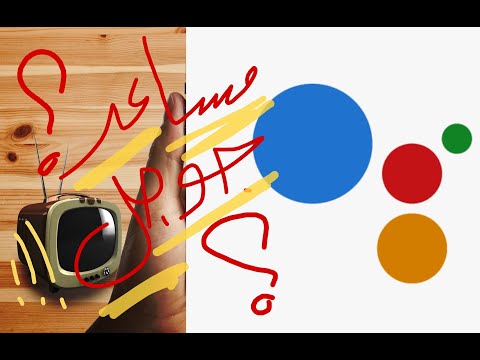
المحتوى
أصبح الأمر "Ok، Google" مفيدًا للغاية. سواء كنت تستخدم إصدارًا أقدم من Android أو أحد أحدث الإصدارات ، فإن "Ok ، Google" ستتيح لك فتح مساعد صوت Android - Google Now أو مساعد Google ، اعتمادًا على إصدار Android لديك - وتتيح لك طرح السؤال إنه سؤال أو طلب أمر. إنه يعمل بشكل مشابه لـ Siri على iOS. ومع ذلك ، فهو مفيد بقدر ما هو مزعج - يمكن أن يكون استنزافًا خطيرًا للبطارية ، ومن ثم هناك بعض الأشخاص الذين لا يحبون جزء "الاستماع دائمًا" من البرنامج ، على الرغم من أنه يستمع فقط إلى لوحة المفاتيح المحددة.
ومع ذلك ، يمكن أن تمثل هذه الكلمة الرئيسية استنزافًا خطيرًا للبطارية نظرًا لأنها تبحث عنها دائمًا. لحسن الحظ ، من السهل جدًا إيقاف تشغيل OK ، Google أيضًا. إليك كيف يمكنك القيام بذلك.
لماذا موافق ، جوجل تمكين؟
حسنًا ، Google ، يتم تمكين معظم الوقت تلقائيًا عند إعداد هاتف Android لأول مرة ، حيث إنه جزء لا يتجزأ من نظام Android. في معظم الهواتف الذكية ، حسنًا ، تعد Google كلمة رئيسية تسمح لـ Google Assistant بالظهور في المقدمة والاستماع إلى أمرك. يمكنك أن تقول شيئًا مثل ، "حسنًا ، Google ، كيف حال الطقس اليوم؟" أو "حسنًا ، Google ، من كان أول رئيس للولايات المتحدة؟" يمكنك حتى أن تقول أشياء مثل ، "حسنًا ، Google ، أريد توجيهات إلى نيويورك ، نيويورك." كما ذكرنا سابقًا ، فهو يعمل بشكل مشابه لكيفية عمل "Hey Siri" على برامج iOS من Apple لأجهزة iPhone و iPad وحتى Mac.
هناك عدة أسباب وراء رغبتك في التخلص منه. كما ذكرنا سابقًا ، مع بحث هاتفك دائمًا عن الكلمة الرئيسية "OK ، Google" ، يمكن أن يتأثر عمر البطارية. قد لا تستخدمه أيضًا ، أو قد سئمت من تشغيل المساعد في كل مرة يسمع فيها أنه مذكور في المحادثة أو حتى على التلفزيون (نحن ننظر إليك برجر كنج).
من الجدير بالذكر أنه من خلال إيقاف تشغيل OK ، Google ، لن تؤثر على مساعد Google بشكل كبير أيضًا. لن يبحث المساعد عن هذه الكلمة الرئيسية بعد الآن. ولكن ، لا يزال بإمكانك الوصول إلى "مساعد Google" بالضغط مطولاً على زر الصفحة الرئيسية على هواتف Android المدعومة. ستظل قادرًا على استخدام المساعد كما هو معتاد ، ولن تتمكن من الوصول إلى هذا الاختصار الصوتي السريع.
كيف يمكنني إيقاف هذا الشيء على أي حال؟
يعد إيقاف تشغيل اكتشاف "Ok، Google" أمرًا في غاية السهولة. إنه مدمج في مساعد Google ، والذي يأتي من تطبيق Google الأساسي الذي يمتلكه كل هاتف Android تقريبًا. لا يمكن الوصول إليه في تطبيق الإعدادات ، كما قد تتوقع. مع وضع ذلك في الاعتبار ، يمكننا فقط تشغيل تطبيق Google لإيقاف تشغيل اكتشاف الكلمات الرئيسية.
لذا ، افتح درج التطبيق وابحث عن تطبيق Google. بمجرد تحديد الموقع ، يمكنك تشغيل التطبيق. سنحتاج إلى البحث عن القائمة الآن ، وهي أيقونة ثلاثية النقاط في الجزء العلوي الأيسر من التطبيق. انقر فوقه ، وحدد زر الإعدادات في قائمة التنقل التي تظهر.
بعد النقر فوق الزر "إعدادات" ، يجب أن تظهر قائمة "مساعد Google" وإعدادات Google الأساسية العامة. سترغب في الانتقال إلى أسفل القائمة حتى تجد قسم "الصوت" الفرعي. سترغب في النقر فوقه ، أو في هذه الحالة ، النقر فوقه.
بعد ذلك ، سنرغب في العثور على خيار القائمة الذي ينص على "اكتشاف Ok Google". بمجرد العثور عليه ، انقر فوقه ، وهنا يمكننا أخيرًا إيقاف تشغيل اكتشاف الكلمات الرئيسية.
من المفترض أن ترى خيارًا يقول "قل" Ok Google "في أي وقت". هذا هو الخيار الذي يسمح لك بقول "Ok Google" من أي مكان ، حتى مع إيقاف تشغيل شاشة هاتفك ، وفتح مساعد Google للرد عليك. بمجرد إيقاف تشغيل هذا ، لن تتمكن من القيام بذلك بعد الآن.
لذلك ، لإيقاف تشغيله ، ما عليك سوى الضغط على شريط التمرير. إذا انطفأت ، فتهانينا ، فقد أوقفت اكتشاف "Ok Google". إذا كان لونه أزرق فاتح ، فإن اكتشاف "Ok Google" قيد التشغيل. قد ترى أيضًا خيار "الصوت الموثوق به". هذا لا يهم كل شيء ، نريد فقط التأكد من إيقاف الاكتشاف. لإعادة تشغيله ، يمكنك دائمًا الضغط على شريط التمرير هذا مرة أخرى بتكرار الخطوات التي حددناها.
حكم
تهانينا! لقد نجحت في إيقاف اكتشاف "Ok Google". لن يبحث هاتفك بعد الآن عن هذه الكلمة الرئيسية. نأمل أن يوفر لك ذلك بعضًا من عمر البطارية ، أو حتى بعض الراحة من أن هاتفك لم يعد يستمع إليك دائمًا. إذا احتجت إلى إيقاف تشغيله مرة أخرى (أو حتى تشغيله) ، يمكنك فقط تكرار الخطوات التي أوضحناها. ضع ذلك في الاعتبار ، حيث قد تضطر إلى إيقاف تشغيله مرة أخرى بعد أي تحديثات للنظام ، مثل إصدار Android الذي تمت ترقيته.
سوف نتلقى عمولة مبيعات إذا قمت بشراء سلع باستخدام روابطنا. أعرف أكثر.

